المقدمة
يصف هذا المستند مشكلة تمت مصادفتها حيث لا توجد حالة وجود أو فقاعة وجود في Microsoft Outlook المدمج مع Cisco Jabber ويقترح خطوات لاستكشاف أخطاء هذه المشكلة وإصلاحها.
المتطلبات الأساسية
المتطلبات
توصي Cisco بأن تكون لديك معرفة بالمواضيع التالية:
- Cisco Jabber ل Windows
- تكامل Microsoft Outlook
المكونات المستخدمة
تستند المعلومات الواردة في هذا المستند إلى إصدارات البرامج والمكونات المادية التالية:
- Cisco Unified Communications Manager (CUCM)، الإصدار 10.5
- Cisco Instant Messaging (IM) and Presence (IM and P)، الإصدار 10.5
- Cisco Jabber ل Windows الإصدار 10.5
- Microsoft Outlook Professional Plus 2010
تم إنشاء المعلومات الواردة في هذا المستند من الأجهزة الموجودة في بيئة معملية خاصة. بدأت جميع الأجهزة المُستخدمة في هذا المستند بتكوين ممسوح (افتراضي). إذا كانت شبكتك قيد التشغيل، فتأكد من فهمك للتأثير المحتمل لأي أمر.
معلومات أساسية
يدعم Cisco Jabber ل Windows حالة التوفر في Microsoft Outlook. في حالة نجاح تكامل التواجد، يمكن للمستخدمين مشاركة توفرها في Microsoft Outlook. باستخدام Microsoft Outlook، يمكنك إستخدام رموز بطاقة جهات الاتصال الخاصة ب Microsoft التي يتم النقر فوقها للاتصال مباشرة من داخل التطبيق لتوفير الوقت وتنظيم عمليات سير العمل لأنك تستطيع عرض توفر المستخدمين وبدء الاتصالات مثل الصوت الشخصي والجماعي والفيديو وجلسات المحادثة دون الحاجة إلى التبديل بين التطبيقات.
تم إنشاء المعلومات الواردة في هذا المستند من الأجهزة الموجودة في بيئة معملية خاصة. بدأت جميع الأجهزة المُستخدمة في هذا المستند بتكوين ممسوح (افتراضي). إذا كانت شبكتك قيد التشغيل، فتأكد من فهمك للتأثير المحتمل لأي أمر.
المشكلة
يمكن دمج عميل Jabber مع Microsoft Outlook مع بروتوكول واجهة برنامج تطبيق المراسلة (MAPI) حتى يتمكن المستخدمون من مشاركة توفرها في Microsoft Outlook. في بعض الأحيان، يكون تكامل Microsoft Outlook ناجحا ولكن قد لا ترى حالة حضور/فقاعة وجود المستخدمين في Microsoft Outlook.
استكشاف الأخطاء وإصلاحها
لاستكشاف أخطاء هذه المشكلة وإصلاحها، تحقق من النقاط التالية:
- أختر إعدادات > تعليمات > إظهار حالة الاتصال وتأكد من نجاح اتصال MAPI.
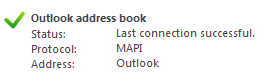
- تأكد من عدم وجود تطبيق آخر لبروتوكول المراسلة والحضور القابل للتوسع (XMPP) / بروتوكول بدء الجلسات (SIP) مدمج مع Microsoft Outlook الذي يوفر التواجد (Lync، Windows Live Messenger، Office Communicator، Windows Messenger، Cisco Unified Communication Integration مع Microsoft Lync 2010 (CUCILync)، Cisco Unified Communications Integration مع Microsoft Office Communicator (CUCIMOC)، و Cisco Unified Personal Communicator (CUPC)، و WebEx Connect).
- تحقق من تمكين حالة الاتصال في Microsoft Outlook.
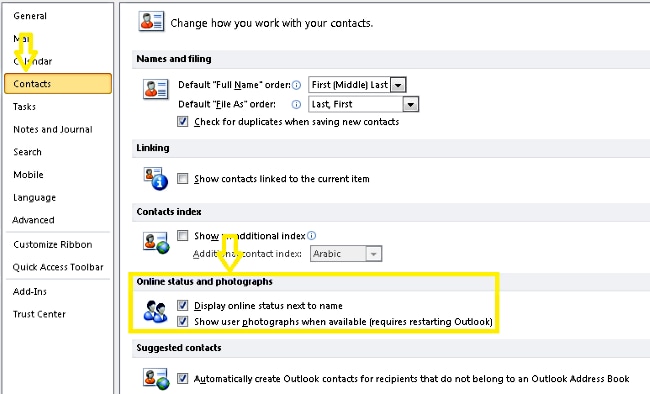
- تحقق من إعداد السجل في هذا الموقع (يجب أن تكون القيمة واحد):
HKEY_CURRENT_User\Software\Microsoft\Office\14.0\Common\PersonaMenu
- التحقق من مفتاح التسجيل ل UpAndRunning في هذا الموقع:
HKEY_CURRENT_USER\Software\IM Providers\Cisco Jabber\UpAndRunning
إذا تم تشغيل Jabber ولم يتم تعيين المفتاح UpAndRunning على مفتاحين، فقم بتغيير بيانات UpAndRunning إلى منفذين ثم قم بإعادة تشغيل Microsoft Outlook وعميل Jabber.

- تحقق من تطابق عنوان Jabber IM وproxyAddress. إذا كانت مختلفة، فحدد SIP:user@cupdomain كقيمة للسمة proxyAddress في Microsoft Active Directory. تتمثل متطلبات مشاركة التوفر في Microsoft Outlook في الاحتفاظ بوكيل بروتوكول بدء جلسة العمل (SIP) وعنوان IM بنفس الطريقة.
تحذير: إذا لم يكن لديه ProxyAddress مثل عنوان IM غير مدعوم بالكامل من قبل كل من Microsoft و Cisco.
7. يتم تعطيل تحديثات التواجد فقط عند إستخدام وضع Exchange المخزن مؤقتا.
8. إصلاح/إصلاح مفاتيح سجل Outlook.
تحذير: تتطلب الخطوات التالية أن يتبعها مهندس مسؤول في Windows يفهم كيفية عمل Regedit. اتبع الخطوات الواردة في هذا القسم بعناية. قد تحدث مشاكل خطيرة إذا قمت بتعديل السجل بشكل غير صحيح. قبل تعديله، قم بإجراء نسخ إحتياطي للسجل للاستعادة في حالة حدوث مشاكل.
قم بإزالة مفتاح تسجيل Outlook ثم قم بإصلاح Outlook للتحقق من النتيجة. .
الخطوة 1. انقر على بدء، ثم انقر على تشغيل.
الخطوة 2. اكتب regedit في المربع الفارغ، ثم اضغط ENTER.
الخطوة 3. في محرر السجل، حدد موقع المفتاح الفرعي التالي في السجل: HKEY_LOCAL_MACHINE\Software\Clients\Mail\Microsoft Outlook.
الخطوة 4. حدد المفتاح الفرعي، ثم اضغط على حذف. طقطقة نعم.
الخطوة 5. قم بالخروج من محرر التسجيل.
الخطوة 6. بدء Outlook.
الخطوة 6. انتقل إلى ابدأ > لوحة التحكم > البرامج والميزات.
الخطوة 7. حدد مجموعة برامج Microsoft Office ثم انقر فوق الزر تغيير. بعد ذلك، انقر فوق إصلاح ثم انقر فوق متابعة.
الخطوة 8. اتبع التعليمات التي تظهر على الشاشة لإكمال عملية الإصلاح.
تلميح: إذا لم تساعد هذه الخطوات/تحل المشكلة، فقم بجمع تقرير عن مشكلة من عميل Jabber واتصل بمركز المساعدة التقنية (TAC) من Cisco.
معلومات ذات صلة
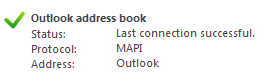
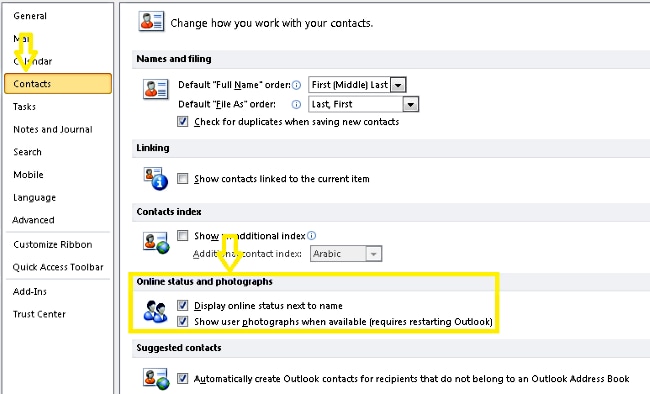

 التعليقات
التعليقات